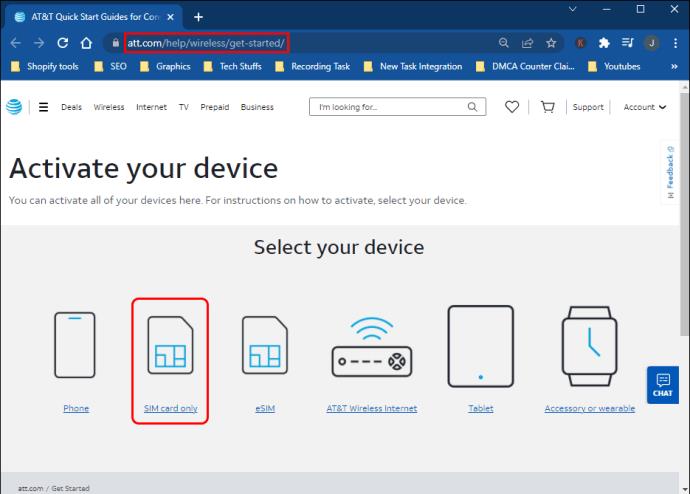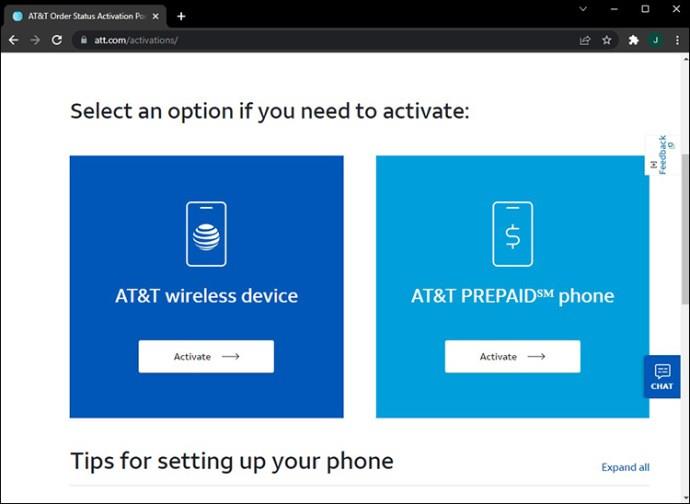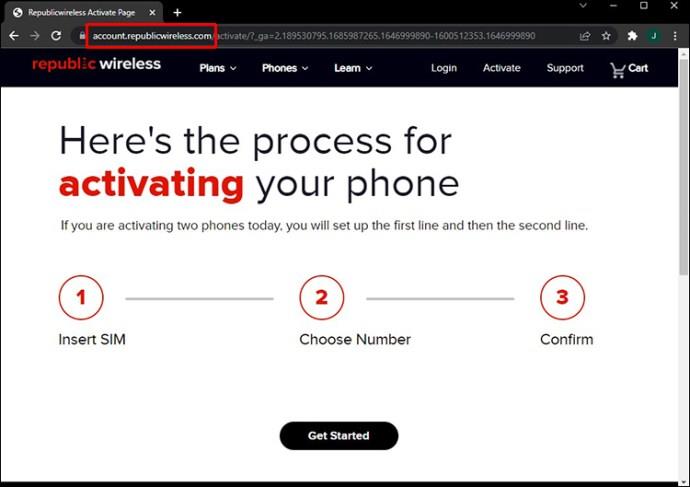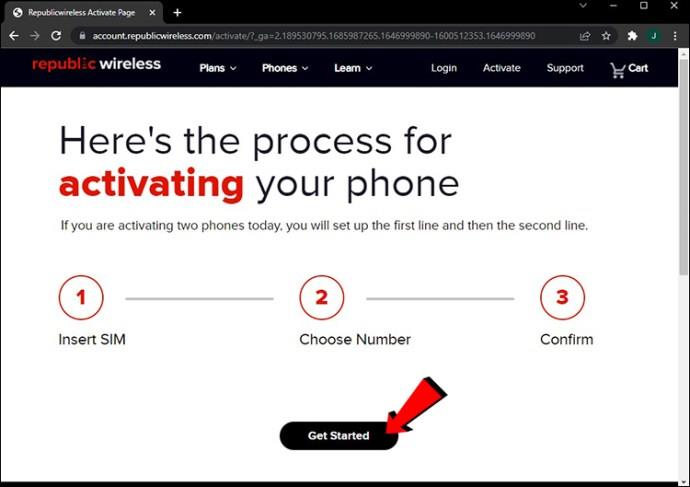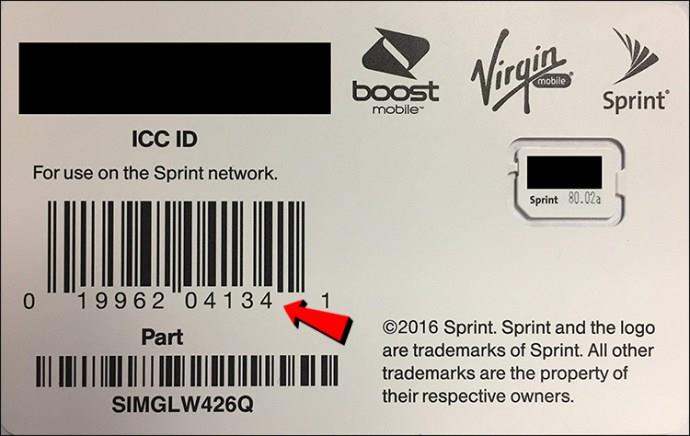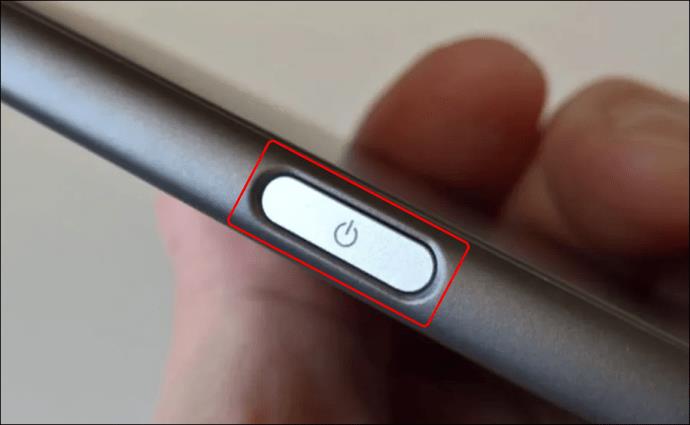Não poder fazer ligações, mandar mensagens ou usar a internet no celular é chato – afinal, é esse o objetivo de ter um celular. Um dos motivos mais comuns são os problemas com o cartão SIM. Particularmente, você pode estar recebendo um erro de “SIM não provisionado”. Este guia fornecerá soluções simples de solução de problemas para esse erro para que seu telefone funcione rapidamente.

SIM não provisionado MM#2 Significado
Cada cartão SIM contém dados específicos necessários para identificar sua conta de telefone celular. Em outras palavras, esses dados ajudam as operadoras de celular a distinguir seu telefone celular de outros e permitem que você faça chamadas, envie mensagens ou use a Internet.
Para entender o que significa o erro “SIM não provisionado MM#2”, devemos primeiro definir o termo “provisão”. Refere-se ao ato de fornecer ou fornecer algo, como informação ou serviço. A mensagem “SIM não provisionado MM#2” significa que seu cartão SIM não está mais compartilhando informações com sua operadora de celular.
Consertar SIM não provisionado MM#2 com AT&T
A mensagem “SIM não provisionado MM#2” pode aparecer por diversos motivos. O problema é que ele não indica explicitamente a raiz do problema, então você pode ter que tentar diferentes soluções de solução de problemas.
Reinicie seu telefone
Primeiro, reinicie nosso telefone e veja se o erro persiste. Embora esta solução possa parecer muito simples, muitas vezes ajuda a resolver o problema porque a reinicialização força o SIM a buscar opções de rede. Se reiniciar o telefone não ajudar, vá para a próxima etapa.

Verifique o posicionamento do cartão SIM
Verifique se o cartão SIM está inserido corretamente. O slot do cartão SIM normalmente está localizado atrás de um plugue especial na lateral do telefone. Ele pode estar localizado atrás da tampa traseira em telefones mais antigos, sob a bateria. Às vezes, o motivo é um design ruim do slot do cartão SIM, o cartão SIM inserido de cabeça para baixo ou sujeira no cartão. Limpe o cartão SIM, insira-o com o lado dourado para baixo e verifique se a mensagem permanece.

Verifique o cartão quanto a danos
Ao verificar a colocação do seu cartão, preste atenção ao seu estado. Se você notar algum dano físico em seu SIM, é provável que seu telefone não consiga ler as informações porque o cartão está quebrado. Não precisa ser quebrado ao meio – até arranhões podem afetar o funcionamento do cartão. Se o cartão SIM estiver danificado, a única solução é substituí-lo na AT&T.
Verifique se o cartão está ativado
Às vezes, o erro “SIM não provisionado MM#2” ocorre quando você obtém um novo SIM e a operadora ainda não o ativou. Se você acabou de adquirir um novo SIM, pode entrar em contato com a AT&T e perguntar se ele foi ativado. Como alternativa, você mesmo pode ativá-lo:
- Abra o site da AT&T e clique em “SIM card only”.
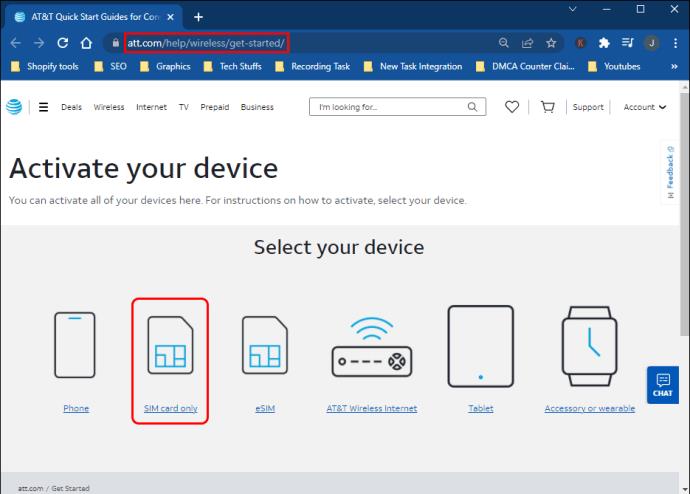
- Siga as instruções na tela do site da AT&T para ativar seu cartão SIM.
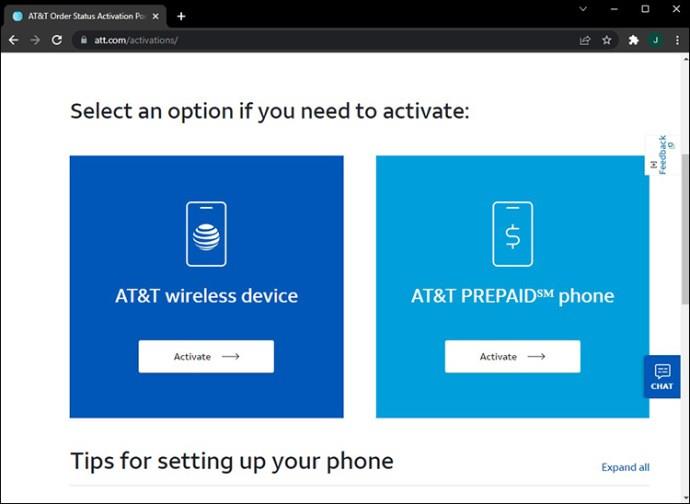
Observe que você pode ter que esperar algum tempo depois que seu cartão for ativado. Sua operadora pode exigir pelo menos 24 horas após o recebimento de sua solicitação de ativação para que o cartão funcione. Portanto, aguarde um dia e veja se a ativação foi bem-sucedida.
Verifique o SIM em outro dispositivo
Às vezes, o problema está no telefone e não no cartão SIM – por exemplo, os contatos do slot SIM podem estar danificados. A única maneira de descobrir se o telefone está com defeito é inserindo o cartão SIM em outro dispositivo. Se funcionar conforme o esperado, leve seu telefone para reparo. Se ainda não funcionar, entre em contato com a AT&T para obter mais assistência.
Consertar SIM não provisionado MM#2 com Republic Wireless
O erro “SIM não provisionado” pode ocorrer com qualquer operadora, incluindo a Republic Wireless. Se você estiver enfrentando o problema, aqui estão algumas soluções de solução de problemas que você pode tentar.
Reinicie seu dispositivo

Embora muitas pessoas não levem essa solução a sério, reiniciar o dispositivo geralmente ajuda a resolver o problema porque força o SIM a buscar opções de rede.
Verifique o SIM quanto a danos
Se a reinicialização do dispositivo não ajudar, inspecione o cartão SIM em busca de danos físicos, como arranhões e amassados. Mesmo danos aparentemente menores podem interferir na operação do SIM. Se você encontrar algum dano, a única solução é substituir o cartão SIM na filial local da Republic Wireless.
Verifique o posicionamento do SIM
Às vezes, o cartão SIM está em perfeitas condições, mas não funciona porque foi inserido incorretamente. O motivo geralmente é uma posição incorreta do cartão (por exemplo, de cabeça para baixo) ou um design de slot ruim. Remova o cartão SIM, verifique se ele está posicionado corretamente com o lado dourado para baixo e reinicie o dispositivo.
Verifique o SIM em outro dispositivo
Se o seu SIM não estiver danificado e estiver inserido corretamente, é provável que o problema seja o dispositivo. A única maneira de verificar é inserir o cartão SIM em outro telefone. Se o problema persistir, substitua o SIM pelo da sua operadora. E se funcionar, leve seu telefone a um serviço de reparo para diagnosticar o problema.
Ative o cartão SIM
Se você comprou um novo cartão SIM e recebeu o erro “SIM não provisionado”, o cartão pode ainda não estar ativado. Você pode entrar em contato com a Republic Wireless para obter ajuda ou fazer isso sozinho no site da operadora. Siga as instruções abaixo se você tiver um Plano Republic Legacy existente e mudou para um Plano 5.0:
- Abra a página de ativação do cartão SIM do Republic Legacy e faça login na sua conta.
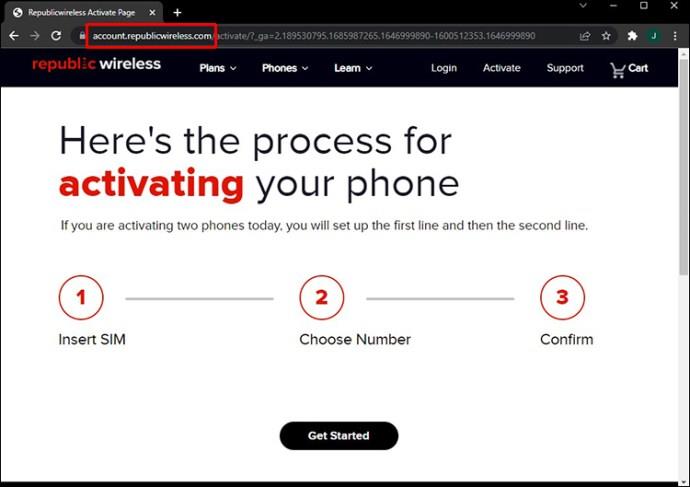
- Clique em “Começar”.
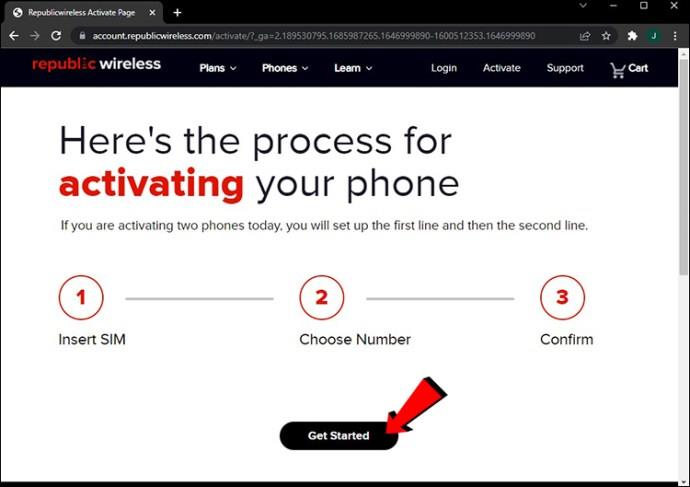
- Insira o novo SIM em seu telefone. Certifique-se de que o telefone está desligado.

- Selecione o ID ICC do seu cartão SIM na página de ativação online. Você pode encontrar o número no verso do cartão de plástico que acompanha o SIM.
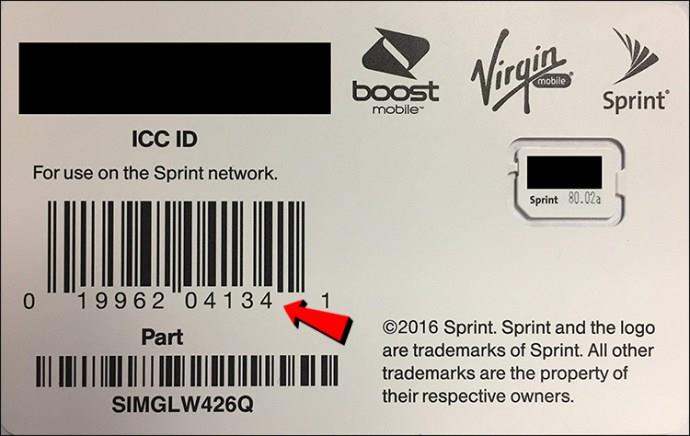
- Ligue o seu telefone.
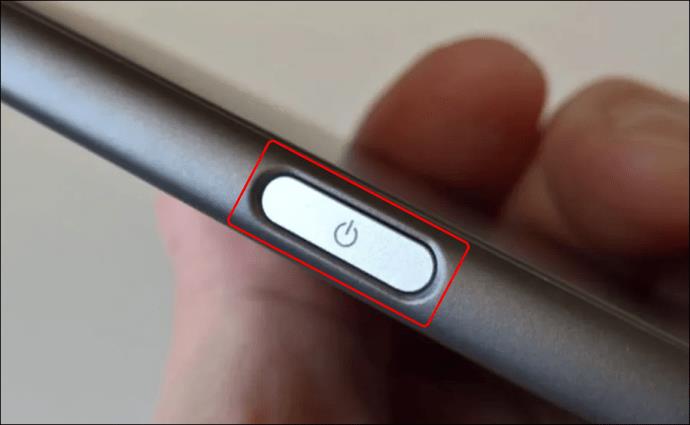
- Clique em “Continuar” na página de ativação.
- Clique em “Enviar ativação” na página de ativação.
- Aguarde até que a operadora receba sua solicitação de ativação. A Republic Wireless pode levar até 24 horas para concluir a ativação.
Entre em contato com a Republic Wireless para obter ajuda
Se nenhuma das soluções de problemas mencionadas acima ajudou a fazer sua placa funcionar, entre em contato diretamente com a Republic Wireless para obter mais assistência.
Consertar SIM não provisionado MM#2 com Straight Talk
Os clientes do Straight Talk também podem enfrentar problemas de provisionamento do SIM. Experimente estas soluções simples de solução de problemas antes de ir para a filial local do Straight Talk.
Reinicie seu dispositivo
Reiniciar o dispositivo pode parecer uma solução excessivamente simples, mas geralmente ajuda. A reinicialização força seu cartão SIM a buscar opções de rede e conectar-se à operadora.

Verifique o SIM quanto a danos
Se reiniciar o telefone não ajudar, localize seu cartão SIM e verifique sua condição. O slot do cartão SIM está localizado atrás de um plugue lateral na maioria dos telefones modernos ou sob a bateria em dispositivos mais antigos. Se você notar arranhões, amassados e outros sinais de danos no chip, é provável que seu SIM precise ser substituído. Mesmo danos aparentemente menores podem causar o erro “SIM não provisionado”.
Verifique o posicionamento do SIM
Se o seu SIM estiver em perfeitas condições, mas o problema persistir, verifique se o cartão está posicionado corretamente. Embora a maioria das pessoas saiba como inserir um cartão SIM, o posicionamento incorreto nem sempre é culpa do proprietário do telefone. Às vezes, o problema é um slot mal projetado. Verifique se o cartão está posicionado corretamente e reinicie o dispositivo.

Verifique o SIM em outro dispositivo
Você verificou a posição e condição do SIM e ainda não funciona? Sempre há uma chance de que o problema esteja no seu telefone, especialmente se for um dispositivo mais antigo. Por exemplo, os contatos do cartão SIM podem estar danificados. Se possível, insira seu SIM em outro dispositivo e verifique se funciona. Em caso afirmativo, leve o telefone a um centro de serviço local para inspeção.
Entre em contato com a Straight Talk para ativação do SIM
Se você comprou um novo telefone ou um novo cartão SIM, seu cartão pode precisar de uma ativação. Algumas operadoras permitem que os clientes enviem uma solicitação de ativação online, mas o Straight Talk aceita apenas solicitações por telefone. Portanto, você precisará ligar para o Straight Talk de outro dispositivo ou visitar sua filial local. Eles também podem ajudar se você estiver usando um cartão SIM antigo, mas nenhuma das soluções de solução de problemas mencionadas acima ajudou.
Permaneça conectado
Esperamos ter ajudado você a corrigir o problema do cartão SIM. Às vezes, a solução de solução de problemas mais fácil corrige o erro instantaneamente; em outros casos, o problema é mais complexo do que o posicionamento incorreto do Sim e requer ajuda profissional. Se o erro persistir, não hesite em entrar em contato com sua operadora para obter ajuda.
Qual foi o motivo do erro "SIM não provisionado"? Você conseguiu consertar sozinho? Compartilhe suas experiências na seção de comentários abaixo.